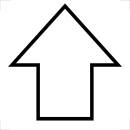Shift tuşu - Shift key

Shift tuşu ⇧ Shift bir olan değiştirici tuş bir üzerinde klavyenin yazmak için kullanılan, büyük harfler ve diğer alternatif "üst" karakterlerini. Ana sıranın altındaki satırın sol ve sağ taraflarında tipik olarak iki shift tuşu vardır . Shift tuşunun adı , büyük harfe geçmek için büyük harf damgasını yukarı kaydırmak için düğmeyi basılı tutmak zorunda olan daktilodan gelmektedir ; shift tuşu ilk olarak 1878 tarihli Remington No. 2 Type-Writer'da kullanıldı; 1 numaralı model sadece sermayeydi. On ABD düzeni ve benzeri klavye düzenleri , genellikle shift tuşunun kullanımı gerektiren karakterler dahil parantez , soru işareti , ünlem işareti ve iki nokta üst üste .
Büyük harf kilidi tuşu devreye girdiğinde, macOS'ta olmasa da birçok işletim sisteminde küçük harfler yazmak için shift tuşu kullanılabilir .
etiketleme
Shift tuşunun klavye sembolü ( ISO/IEC 9995 uluslararası standart serisinde Düzey 2 Seçme tuşu olarak adlandırılır ) ISO/IEC 9995-7'de sembol 1 olarak ve ISO 7000'de “Ekipman üzerinde kullanım için grafik semboller” olarak verilmiştir. ISO-7000-251 sembolünün yönlü bir çeşidi olarak. In Unicode 6.1, en iyi bu sembolü yaklaşan karakter U + 21E7 olduğunu yukarı doğru beyaz ok (⇧). Bu sembol, genellikle modern klavyelerde (özellikle ABD dışındaki düzenlerde ve Apple Klavyesinde ) Shift tuşunu belirtmek için , bazen "shift" kelimesiyle veya yerel dildeki çevirisiyle birlikte kullanılır. Bu sembol ayrıca metinlerde shift tuşunu belirtmek için kullanılır.
Bilgisayar klavyelerinde kullanır
On bilgisayar klavyeleri aksine, daktilo klavyeler , shift tuşu pek çok faydası daha sahip olabilir:
- Bazen fonksiyon tuşlarını değiştirmek için kullanılır . Modern Microsoft Windows klavyelerinde genellikle yalnızca 12 işlev tuşu bulunur; F13 yazmak için Shift+F1, F14 için Shift+F2 vb.
- Çeşitli kontrol ve alt tuşlarını değiştirebilir . Örneğin, açık pencereler arasında geçiş yapmak için Alt-Tab kullanılırsa , Shift-Alt-Tab ters sırada döner ve Ctrl-Shift-S'yi kullanmak, yeni bir dosya adı seçmeye izin veren bir "Farklı kaydet..." diyaloğu açabilir ve geçerli dosyanın üzerine yazmak yerine dizin.
- Fare ve klavye kullanan çoğu grafik sistemde, bir aralık seçmek için shift tuşu kullanılabilir. Örneğin, bir listede bir dosya seçilirse, listenin aşağısındaki bir dosyaya shift ile tıklandığında, tıklanan dosyalar artı aradakiler seçilir. Benzer şekilde, metni düzenlerken bir üst karakter tıklaması, tıklama noktası ile metin imleci arasındaki metni seçecektir.
- Shift tuşu, metin seçmek için ok tuşlarıyla birlikte kullanılabilir.
- Grafik programlarında fare ile çizim yaparken kaydırmayı tutmak, şekli genellikle dikey veya yatay olarak düz bir çizgiyle veya sırasıyla dikdörtgen ve elips araçlarını kullanarak kareler ve daireler çizmeye sınırlar.
- Üst karakter tuşu, bilgisayardaki fare davranışını değiştirmek için de kullanılabilir . Örneğin, bir web tarayıcısında bir bağlantıya tıklanırken shift tuşunu basılı tutmak , sayfanın yeni bir pencerede açılmasına veya indirilmesine neden olabilir.
- Bazı web tarayıcılarında, kaydırma sırasında shift tuşunu basılı tutmak, daha önce görüntülenen web sayfalarını tarayacaktır.
- Çoğunlukla Pinyin Giriş Yönteminde, Shift tuşu genellikle Çince ve küçük harf İngilizce arasında geçiş yapmak için kullanılır.
- macOS'un eski sürümlerinde (10.12 Sierra ve altı), shiftbir pencereyi simge durumuna küçültme veya Gösterge Tablosunu veya Görev Denetimini etkinleştirme/devre dışı bırakma gibi belirli eylemleri gerçekleştirirken basılı tutmak , animasyonun ağır çekimde gerçekleşmesini sağlar. Bazı animasyonlar için, basılı tutmak control, animasyonu biraz daha yavaş hareket ettirir ve control+' yı tutmak shift, aşırı derecede ağır çekim bir animasyona neden olur.
Bazı klavyelerde, her iki shift tuşu aynı anda basılı tutulursa, yalnızca bazı harfler yazılabilir. Örneğin, Dell klavye Model RT7D20'de yalnızca 16 harf yazılabilir. Bu fenomen "maskeleme" olarak bilinir ve klavye elektroniğinin tasarlanma şeklinin temel bir sınırlamasıdır.
Windows'a özel
Aşağıda, Microsoft Windows işletim sistemi için shift tuşunu içeren eylemlerin bir listesi bulunmaktadır .
| Hareketler | Sonuç | Windows Sürümleri |
|---|---|---|
| Ctrl+ ⇧ Shift+ tuşlarına basınEsc | Windows Görev Yöneticisini açar . | 3.1+ |
| Basılı tutun ⇧ Shift + Yeniden Başlat'ı tıklayın | Tüm sistemi değil, yalnızca Windows'u yeniden başlatır. | 95, 98, BEN |
| Basılı tutun ⇧ Shift + CD'yi yerleştirin | Bir Microsoft Windows bilgisayarına bir kompakt disk yerleştirirken shift tuşunu basılı tutmak , otomatik çalıştırma özelliğini atlayacaktır . Bu yetenek, MediaMax CD-3 CD kopya koruma sistemini atlatmak için kullanılmıştır . | 95+ |
| Basılı tutun ⇧ Shift + kapat düğmesini tıklayın | In Windows Gezgini , geçerli klasörü ve tüm üst klasörleri kapatır. | 95+ |
| ⇧ Shift+ tuşuna basınDelete | In Windows Gezgini , eğer böyle dosya ve klasörler olarak seçilen nesnelerle geri dönüşüm kutusuna bypass bu irade preslenmiş ve kalıcı seçilmiş nesneleri silin. Alternatif olarak, shift tuşunu basılı tutarak ve seçilen nesnelerin bağlam menüsündeki sil seçeneğini seçerek bunu başarabilirsiniz. Bundan sonra silinen nesneleri almak ancak kurtarma yazılımı kullanılarak mümkündür. | 95+ |
| ⇧ Shift+ tuşuna basınTab ↹ | Internet Explorer'daki bir formdaki önceki form denetimi gibi birçok Windows uygulamasında odaklanabilen nesnelerdeki önceki nesneye odaklanır . | 3.1+ |
| ⇧ Shift 5 kez basın | Yapışkan Tuşların etkinleştirilmesini açar ve kapatır. | 95+ |
| Sağı ⇧ Shift 8 saniye basılı tutun | Arasında açar aktivasyonu Süzme ve kapatır. | 95+ |
| Her iki ⇧ Shift tuşa da basın | Etkinleştirilmişse Yapışkan Tuşları devre dışı bırakır . | 95+ |
| Sol Alt+ sol ⇧ Shift+ tuşlarına basınNum Lock | Fare Tuşlarının etkinleştirilmesini açar ve kapatır. | 95+ |
| Sol Alt+ sol ⇧ Shift+ tuşlarına basınPrint Screen | Yüksek Karşıtlığın etkinleştirilmesini açar ve kapatır. | 95+ |
| + + tuşlarına basın⊞ Win⇧ ShiftTab ↹ | Görev çubuğundaki son görevi vurgular. Ok tuşları, + (ileri), + + (geri) veya alfasayısal tuşlarla (basılan alfasayısal karakterle başlayan görevi vurgular) görev çubuğunda gezinmeye devam edin . Görevi açmak için veya tuşuna basın . ⊞ WinTab ↹⊞ Win⇧ ShiftTab ↹Space Bar↵ Enter | 95+ |
| Alt+ ⇧ Shift+ tuşlarına basınTab ↹ | Basılı Alttutulduğu sürece görev çubuğunda görevlerin bir listesini görüntüler . Listedeki son görevi seçer. ⇧ Shift+ tuşlarına basarak listede gezinmeye devam edin Tab ↹. AltSeçili görevi açmak için bırakın . | 3.1+ |
| Ctrl+ ⇧ Shift+ tuşlarına basınTab ↹ | Sekmeli pencere kontrolünü kullanan herhangi bir Windows uygulamasında önceki sekmeli pencereyi seçer. | 3.1+ |
| + + tuşlarına basın⊞ Win⇧ ShiftS | Snip & Sketch'i açar | 10 |
Ayrıca bakınız
Referanslar
| ESC | F1 | F2 | F3 | F4 | F5 | F6 | F7 | F8 | F9 | F10 | F11 | F12 |
PrtScn / SysRq |
Kaydırma Kilidi |
Duraklat / Ara |
|||||||||

|
Sokmak | Ev | Sayfa Yukarı |
Sayı Kilidi |
∕ | ∗ | - | |||||||||||||||||
| Silmek | Son | PgDn | 7 | 8 | 9 | + | ||||||||||||||||||
| 4 | 5 | 6 | ||||||||||||||||||||||
| ↑ | 1 | 2 | 3 | Girmek | ||||||||||||||||||||
| ← | ↓ | → | 0 Ins |
. del |
||||||||||||||||||||